Mit iOS 15 hat Apple die Art und Weise geändert, wie Sie einen privaten Tab in Safari auf dem iPhone öffnen. Auch nach der Neugestaltung sind die Schritte einfach und schnell. In dieser kurzen Anleitung erfahren Sie, wie Sie das private Surfen in Safari auf dem iPhone und iPad aktivieren. Aber lassen Sie uns vorher ihre Vorteile und Verwendungen verstehen.
- Was machen private Safari-Tabs?
- So aktivieren Sie das private Surfen in Safari unter iOS 14
- So deaktivieren Sie das private Surfen in Safari unter iOS 14 oder früher
- Verwenden Sie privates Surfen in Safari auf einem iPhone mit iOS 15
- So deaktivieren Sie das private Surfen in Safari unter iOS 15
- Häufige Möglichkeiten, in Safari auf dem iPhone inkognito zu arbeiten
Was machen private Safari-Tabs?
Mit privaten Safari-Tabs können Sie surfen, ohne Spuren auf Ihrem iPhone oder iPad zu hinterlassen. Sie speichern keinen Verlauf der von Ihnen besuchten Websites oder die AutoFill-Informationen wie Benutzernamen und Passwörter.
Darüber hinaus werden diese Registerkarten nicht mit Ihren anderen iCloud-Geräten synchronisiert, und die Cookies werden automatisch gelöscht, sobald Sie sie schließen. Sie aktivieren auch zusätzliche Sicherheitseinstellungen wie das Verhindern von Cross-Site-Tracking.
Da Sie nun wissen, was private Tabs bewirken, folgen die Schritte zum Öffnen privater Tabs in Safari auf dem iPhone.
So aktivieren Sie das private Surfen in Safari unter iOS 14
- Öffnen Sie Safari und tippen Sie auf das Zwei-Quadrat-Symbol unten rechts.
- Tippen Sie auf Privat .
- Tippen Sie auf das Plus-Symbol .
- Sie befinden sich jetzt in einem privaten Tab. Graue Farbe in der Adressleiste und anderswo bedeutet privates Surfen.
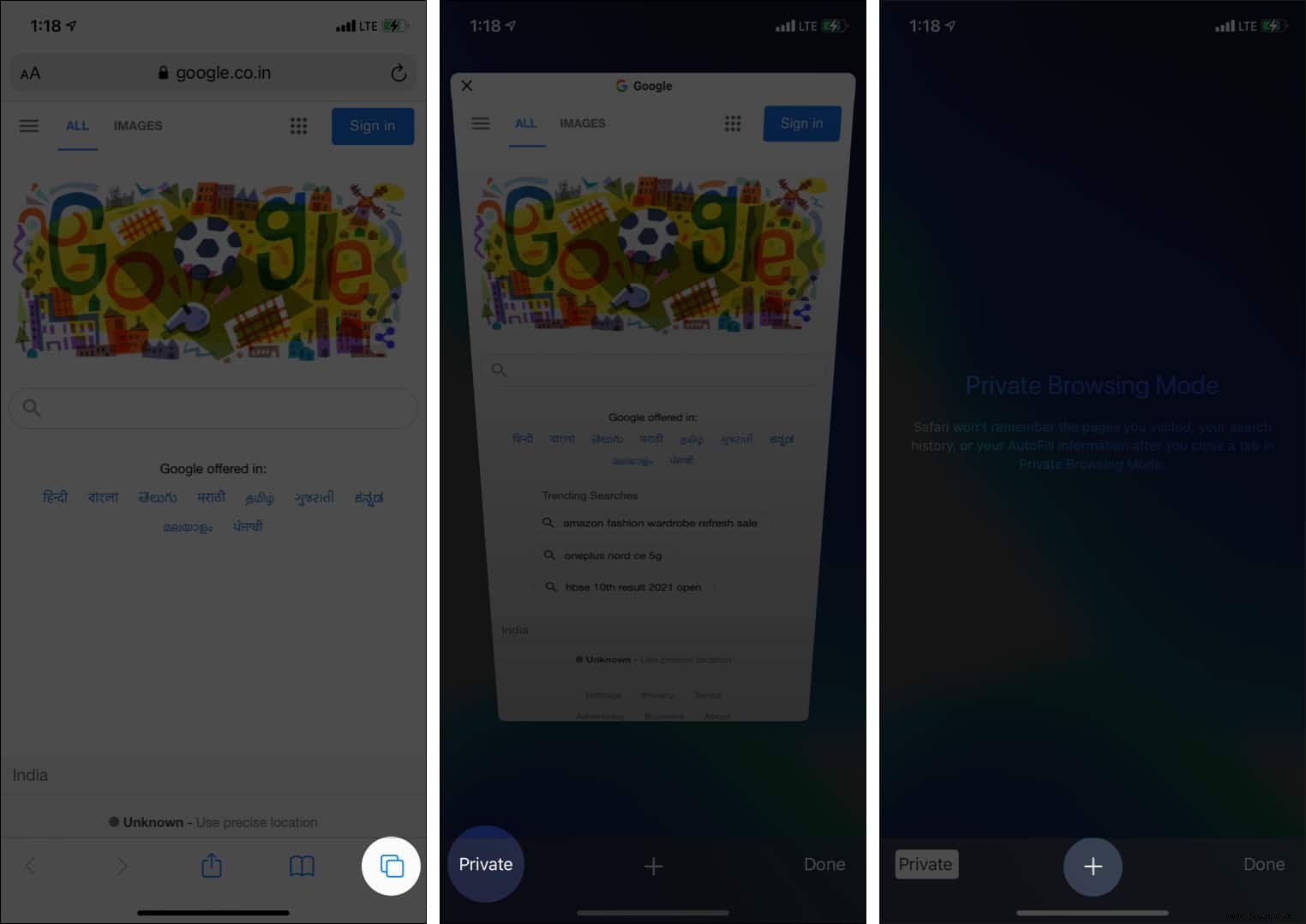
So deaktivieren Sie das private Surfen in Safari unter iOS 14 oder früher
Um das private Surfen vorübergehend zu beenden,
- Tippen Sie auf das Zwei-Quadrat-Symbol
- Tippen Sie auf Privat
- Wählen Sie das normale Tab-Thumbnail oder das „+“-Symbol .
Ihre privaten Registerkarten bleiben dadurch weiterhin geöffnet. Sie können darauf zugreifen, indem Sie die obigen Schritte erneut ausführen.
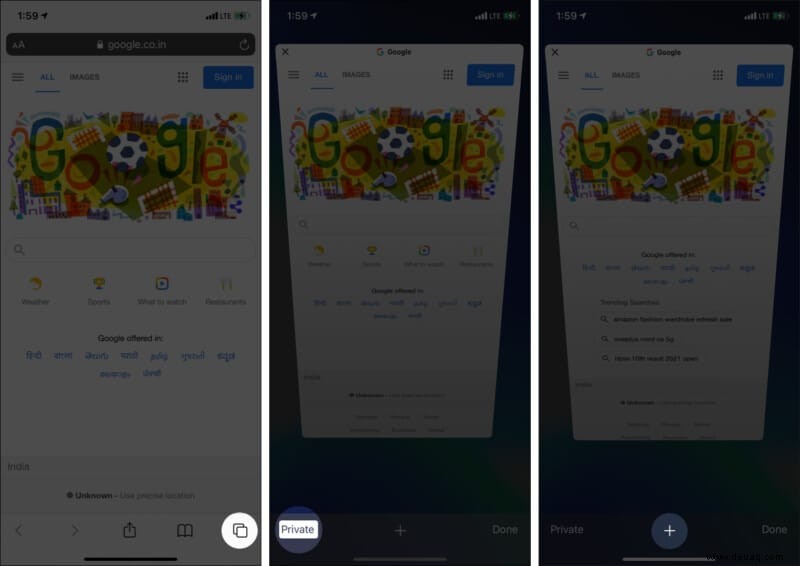
Um das private Surfen dauerhaft zu beenden,
- Tippen Sie auf das Zwei-Quadrat-Symbol .
- Wischen Sie auf allen geöffneten privaten Tabs von rechts nach links (oder tippen Sie auf x ), um sie zu schließen.
- Tippen Sie abschließend auf Privat und der normale Registerkartenbildschirm.
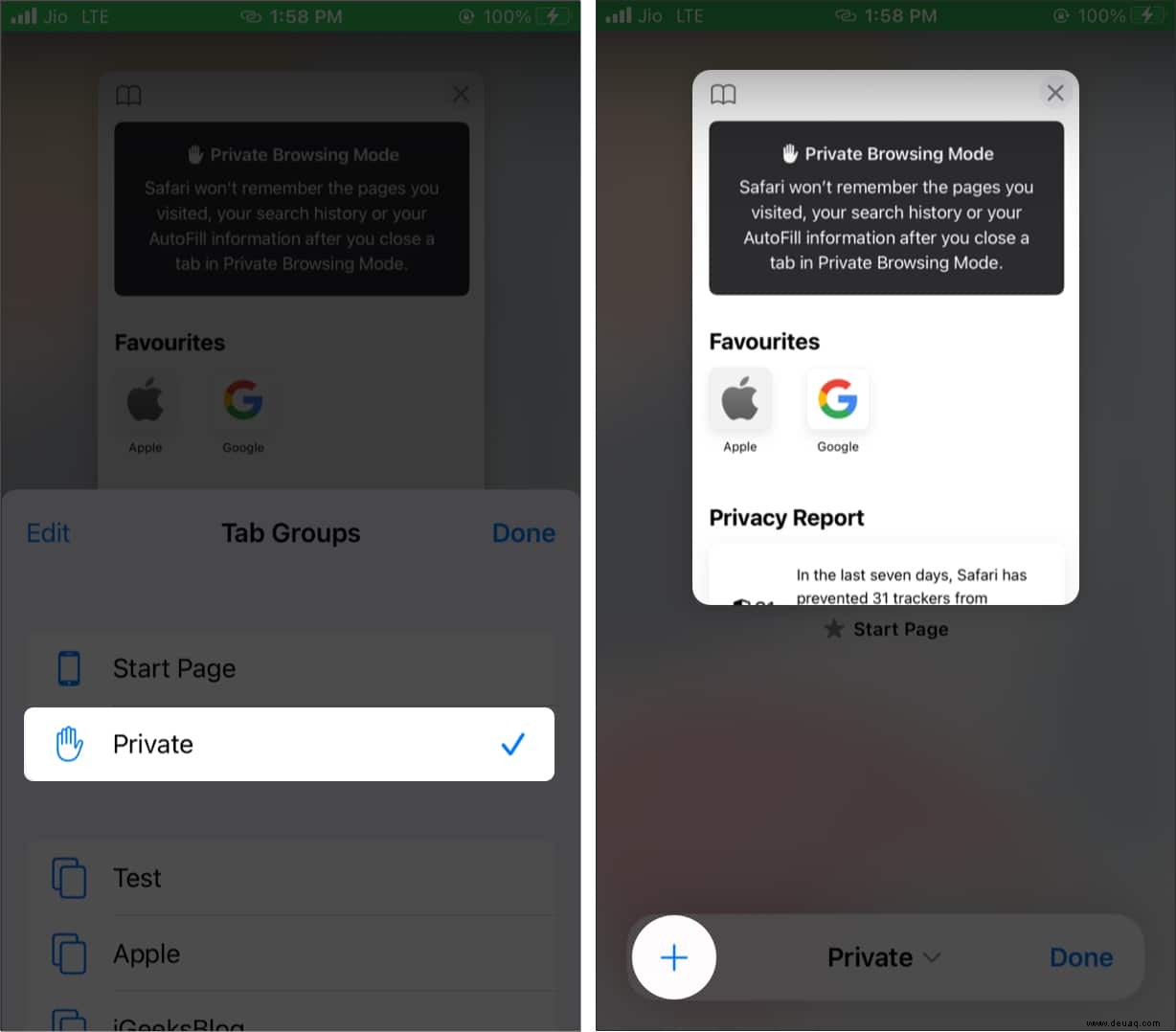
Verwenden Sie privates Surfen in Safari auf einem iPhone mit iOS 15
- Tippen Sie in Safari auf die zweieckigen Symbole oder wischen Sie von der neu gestalteten Adressleiste nach oben.
- Tippen Sie auf Startseite oder der Name der Gruppenregisterkarte.
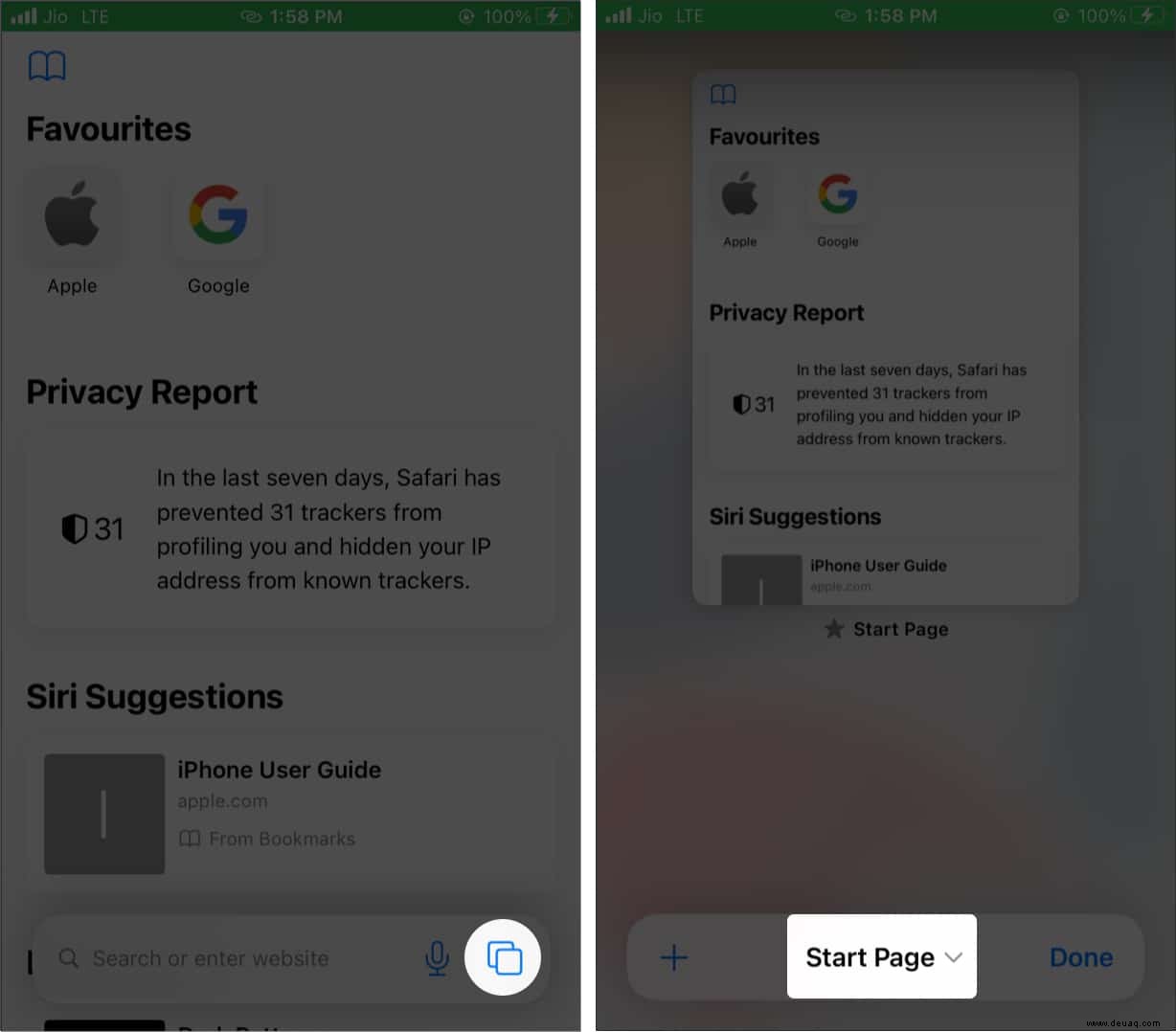
- Tippen Sie auf Privat und das Plus-Symbol oder das Tab-Thumbnail.
- Sie befinden sich jetzt im privaten Modus. Die graue Adressleiste bestätigt, dass Sie privat surfen.
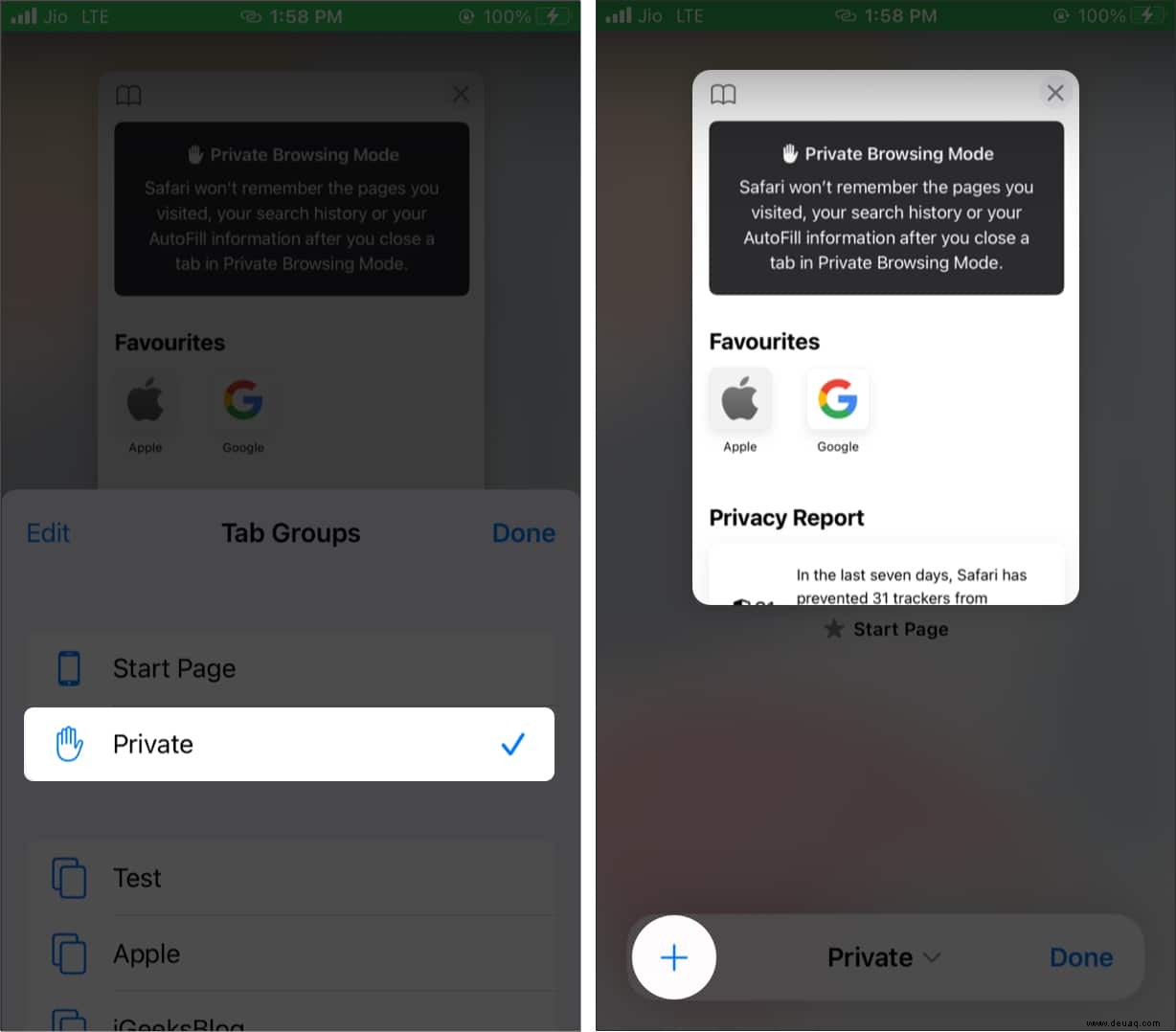
So deaktivieren Sie das private Surfen in Safari unter iOS 15
Um das private Surfen vorübergehend zu beenden,
- Tippen Sie auf das Zwei-Quadrat-Symbol .
- Tippen Sie auf Privat .
- Wählen Sie Startseite oder eine von Ihnen erstellte Registerkartengruppe.
- Hinweis :Wenn Sie die obigen Schritte erneut ausführen und in den privaten Modus wechseln, sehen Sie Ihre geöffneten privaten Tabs.
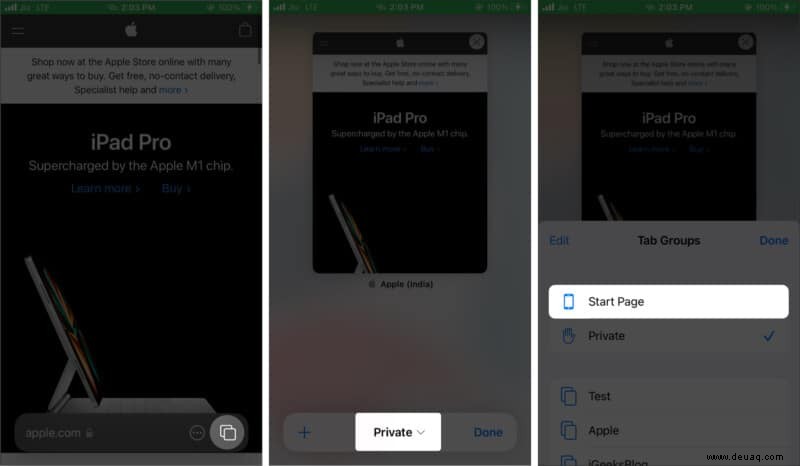
Um das private Surfen dauerhaft zu beenden,
- Tippen Sie auf das Zwei-Quadrat-Symbol .
- Tippen Sie auf X für jeden geöffneten privaten Tab.
- Wählen Sie jetzt Privat und wählen Sie Startseite aus oder eine Registerkartengruppe.
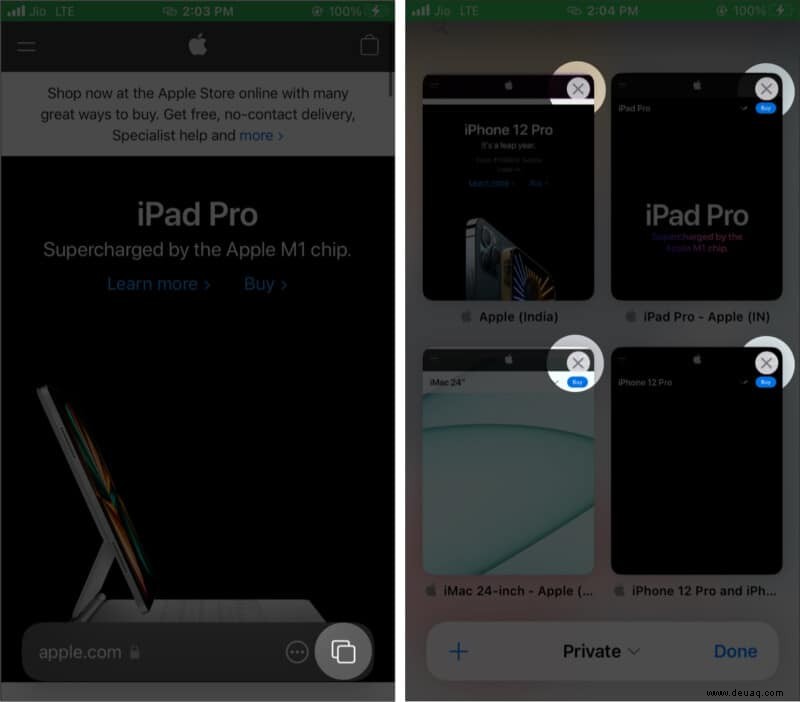
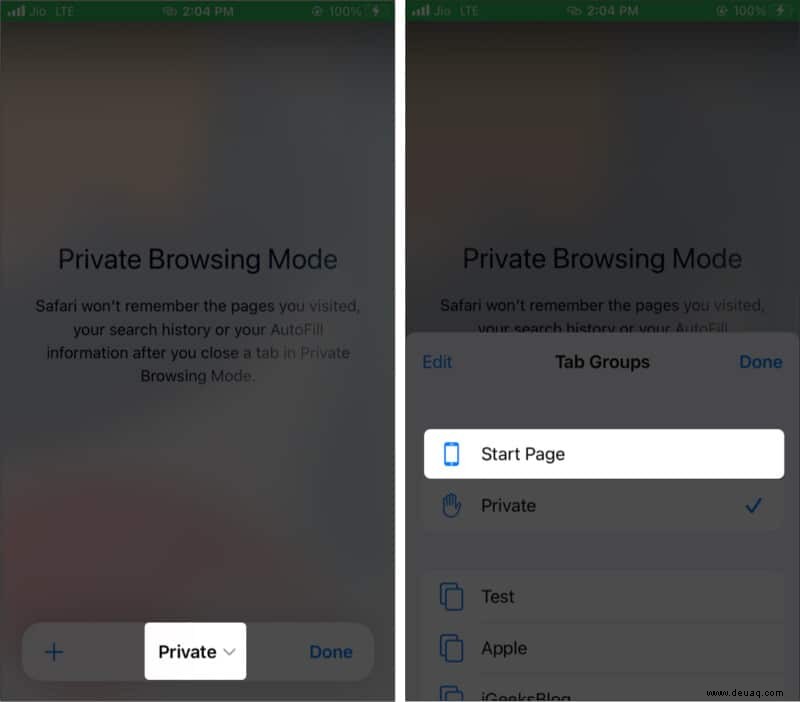
Häufige Möglichkeiten, in Safari auf dem iPhone inkognito zu surfen
- Über den Startbildschirm oder die App-Bibliothek :Drücken Sie lange auf das Safari-App-Symbol auf dem iPhone-Startbildschirm oder in der App-Bibliothek und wählen Sie Neuer privater Tab .
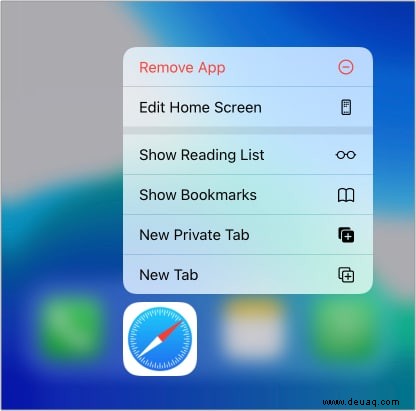
- Siri verwenden :Rufen Sie Siri herbei und sagen Sie „privaten Tab in Safari öffnen .’
- Drücken Sie lange auf das Zwei-Quadrat-Symbol unten rechts und wählen Sie Neuer privater Tab .
Ich glaube, diese Anleitung hat Ihnen dabei geholfen, das private Surfen auf Ihrem iPhone ein- oder auszuschalten.
Schließlich ist es wichtig zu wissen, dass private Registerkarten die Vorteile lokal bieten. Ihr Internetdienstanbieter kann Ihren Browserverlauf möglicherweise weiterhin sehen. Um dies zu verhindern, sollten Sie ein VPN verwenden.
Unterhaltsame Tatsache :Wenn Sie die Bildschirmzeit für Websites für Erwachsene einschränken, verlieren Sie die Option zum privaten Surfen in Safari.
Weiterlesen:
- 4 Möglichkeiten zum gleichzeitigen Schließen aller Safari-Tabs auf iPhone und iPad
- So löschen Sie häufig besuchte Websites aus Safari auf dem iPhone
- Wie man alle geöffneten Safari-Tabs gleichzeitig auf iPhone und iPad mit einem Lesezeichen versehen kann
- So verbergen Sie die IP-Adresse in Safari auf dem iPhone und Mac